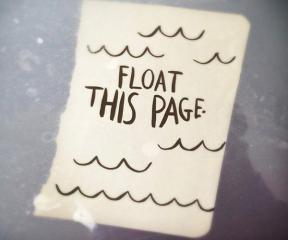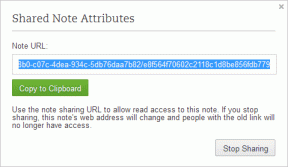Как бесплатно перенести медиафайлы с iPhone на Android
Разное / / February 14, 2022
Прежде чем я начну, просто хотел сообщить вам, что этот пост является частью нашей серии о том, как перенести все данные с iOS на Android без оплаты приложений, и мы уже рассмотрели контакты и смс раздел ранее что вы, возможно, захотите проверить. Это для пользователей, которые хотят перенести свои фотографии и видео с iOS на Android.

Если вы Пользователь Google Photo и синхронизация фотографий онлайн, на этом история заканчивается, вы можете синхронизировать фотографии непосредственно из Google Фото или любого другого облачного решения для синхронизации, которое вы предпочитаете. Но если вы строго относитесь к конфиденциальности и храните свои фотографии при себе, вот простой способ перенести фотографии и видео на ваше устройство Android.
Мы будем использовать локальную резервную копию iPhone, созданную iTunes, для извлечения медиафайлов, а затем перенести их на Android. Если вы не создали полную резервную копию iOS на локальном компьютере, я настаиваю на том, чтобы вы создали ее, так как это также поможет при переносе данных WhatsApp, о чем мы поговорим позже. Итак, начнем.
Перенос медиафайлов с iPhone на Android
Шаг 1: Загрузите и извлеките приложение под названием Браузер для резервного копирования iPhone на твоем компьютере. Это бесплатное приложение, с помощью которого вы можете извлекать данные из резервных копий, созданных iTunes, если файл резервной копии не зашифрован.
Шаг 2: Откройте файл iphonebackupbrowser.exe и это откроет приложение, и оно будет совершенно пустым, и не так много вариантов для игры. Чтобы начать, щелкните раскрывающееся меню и выберите резервную копию iPhone, которую вы только что создали с iPhone. Затем инструмент загрузит то же самое на верхнюю панель.

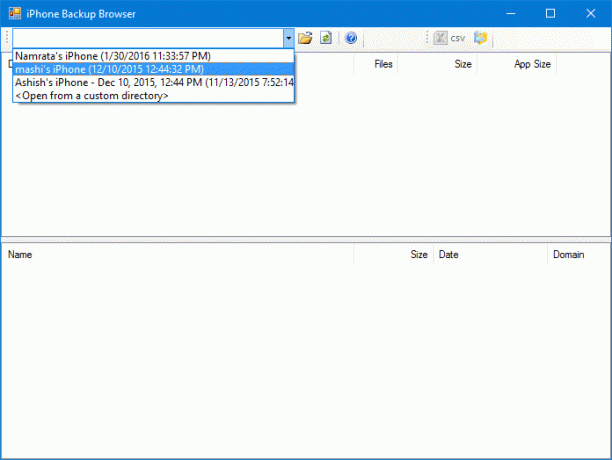
Шаг 3: Нажмите на первый элемент, который (-) и говорит Система под вкладкой имени, и он покажет список файлов на нижней панели. Пожалуйста, проверьте скриншот для дальнейшего понимания.
Шаг 4: Теперь ищите Медиа/DCIM/100Apple/IMG и выберите первый файл. Теперь удерживайте Сдвиг кнопку и выберите последний файл в списке, который выберет все медиафайлы.

Шаг 5: Наконец, нажмите на кнопку Экспорт выбранных файлов и подождите, пока приложение скопирует все данные из резервной копии в указанную папку. Приложение не будет показывать индикатор выполнения и он зависнет на всю операцию. Вы даже можете увидеть сообщение об отсутствии ответа, которое следует игнорировать. Я бы рекомендовал оставить ПК бездействующим, пока данные не будут извлечены и скопированы.
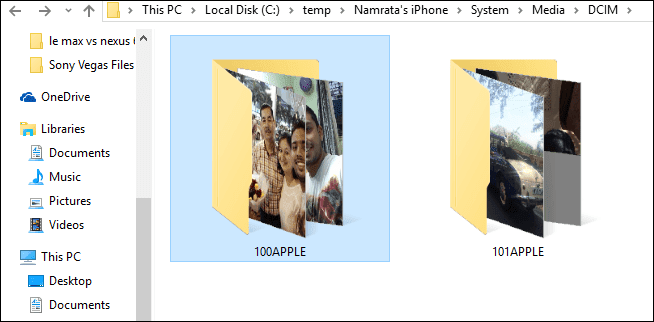
Шаг 6: Теперь подключите свой Android к ПК в Режим передачи мультимедиа и копирование всех файлов (или каталог) в папку DCIM. Вот и все, все фотографии будут перенесены с iPhone на Android, и вы также получите копию на свой компьютер в качестве дополнительного преимущества.
Примечание:Вывод
Вот как вы можете передавать медиафайлы с iPhone на Android. Не забудьте настроиться на следующую статью, где я расскажу о том, как вы можете перенести данные WhatsApp с iPhone на Android.
Последнее обновление: 03 февраля 2022 г.
Вышеупомянутая статья может содержать партнерские ссылки, которые помогают поддерживать Guiding Tech. Однако это не влияет на нашу редакционную честность. Содержание остается беспристрастным и аутентичным.